现在电脑是越来越受重视,无论是在工作中还是在学习上。电脑上难免会存储有一些比较重要的数据,有时候在操作上不小心,就将这些文件删除了,是在自己还没有反应过来的情况下,数据就无端端删除了,又应该怎么解决呢?莫慌,小编这就给大家带来了电脑删除文件恢复的图文教程。
现在电脑是越来越受重视,无论是在工作中还是在学习上。电脑上难免会存储有一些比较重要的数据,有时候在操作上不小心,就将这些文件删除了,是在自己还没有反应过来的情况下,数据就无端端删除了,又应该怎么解决呢?莫慌,小编这就给大家带来了电脑删除文件恢复的图文教程。
电脑删除文件怎样恢复
通过浏览器搜索互盾数据恢复软件进行下载。
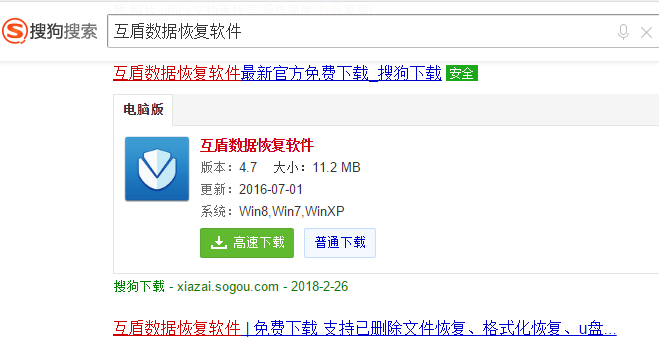
删除文件电脑图解1
打开软件界面后,点击“误删除文件”选项,点击进入后,我们选择需要扫描的磁盘,再点击“下一步”。
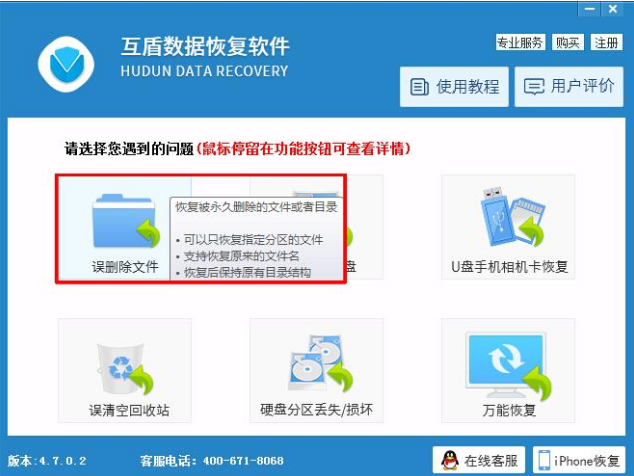
恢复文件电脑图解2
接下来软件就会开始对进行深度扫描, 软件在扫描的过程中,会找回我们删除的文件数据,请耐心等待。
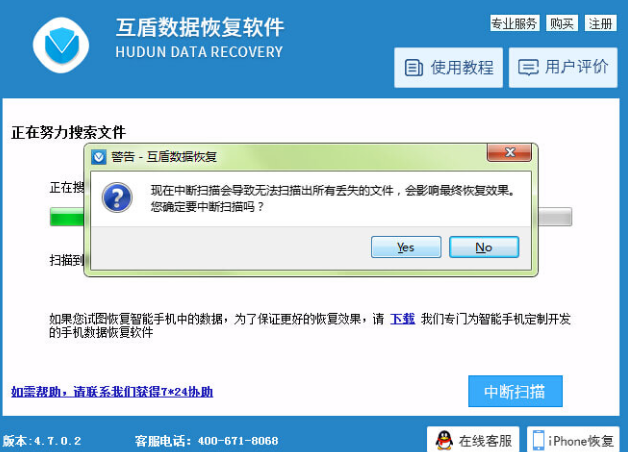
文件电脑图解3
可以在软件所扫描到的文件中,查找自己需要恢复的文件,我们通过文件预览确定自己想要恢复的文件之后,点击“下一步”。
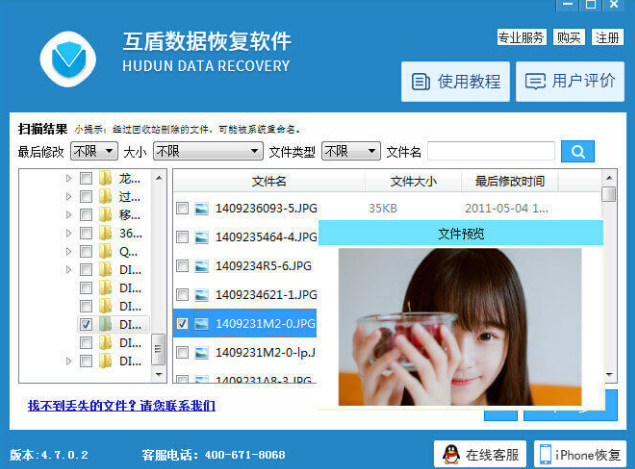
电脑文件电脑图解4
最后一步是选择文件存放位置,只需要将文件存储到其他磁盘,那么误删的文件就可以恢复了。
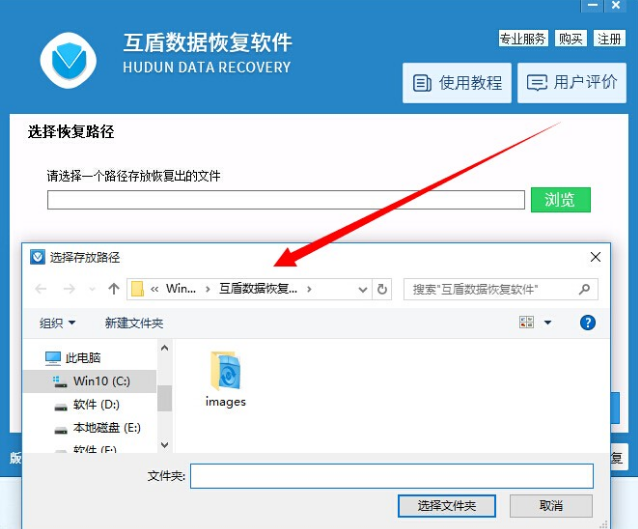
恢复文件电脑图解5
以上就是将删除的电脑文件重新恢复操作步骤。